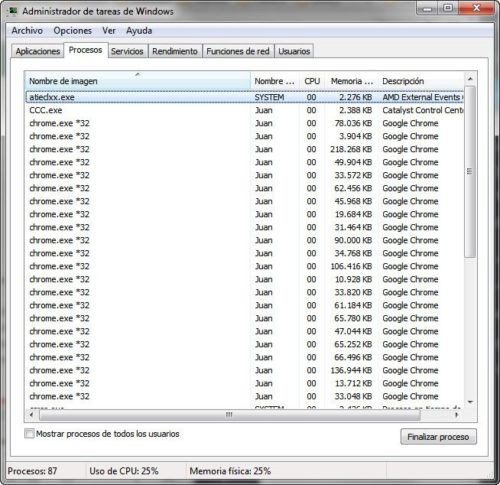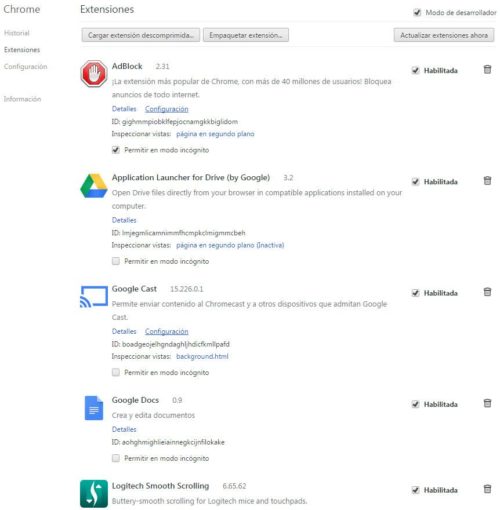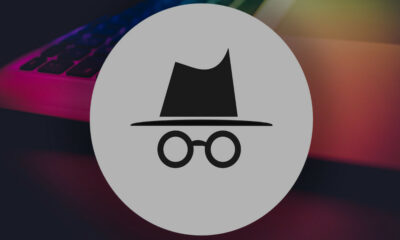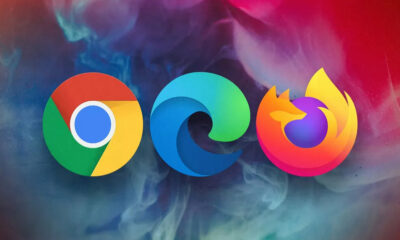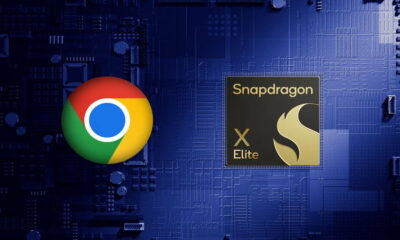Prácticos
Google Chrome: cómo reducir uso de memoria, CPU y consumo de batería
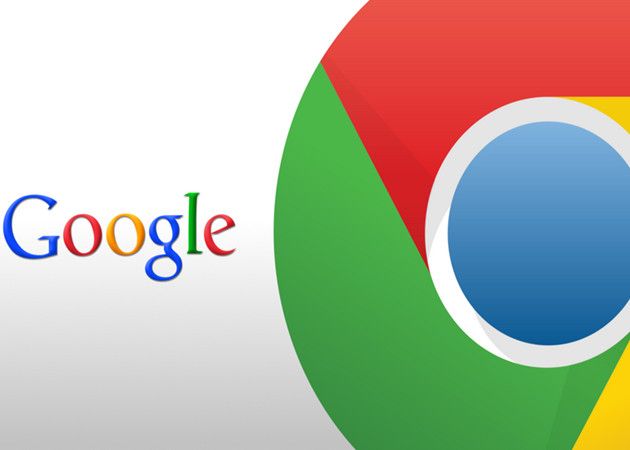
Google Chrome se convirtió en referencia en el sector de navegadores web por su interfaz minimalista y su gran rendimiento. Sin embargo, hace tiempo que perdió el concepto de navegador mínimo convirtiéndose en una plataforma completa de aplicaciones.
Ello se traduce en un aumento significativo de recursos, que se suma al gran uso de memoria RAM y CPU al ejecutar pestañas por separado, y con todo ello en un ávido drenador de batería cuando utilizamos un ordenador portátil. Abre el administrador de tareas y podrás comprobar lo que ocupa Chrome para funcionar a poco que tengas unas cuantas pestañas abiertas:
Sin embargo, hay tareas que podemos realizar para minimizar el consumo de recursos en Google Chrome que hoy repasamos:
No ejecutes aplicaciones en segundo plano
La conversión en plataforma de aplicaciones de la que hablábamos permite seguir ejecutando aplicaciones en segundo plano permanentemente incluso al cerrar Google Chrome, aumentando el consumo de recursos. Lo verás activo en la barra de herramientas. Si no lo necesitas, accede a Configuración-Sistema y deshabilita la opción.
Elimina extensiones del navegador
Algunas son muy útiles pero son una de las características que más aumentan el consumo de recursos. Accede a Configuración-Extensiones y deshabilita o elimina las que no sean absolutamente necesarias.
Elimina las páginas en segundo plano
Una página en background que se utiliza para permitir el acceso a documentos, hojas de cálculo, presentaciones o dibujos de Google Drive en modo sin conexión. Si no lo utilizas ve a la página de configuración de Google Drive y deshabilita la función:
Selecciona la ejecución de plug-ins
Accede a Configuración-Privacidad-Configuración de contenido-Complementos y marca la opción permitirme decidir cuándo ejecutar contenido de plugins. Ello evitará que plugins de gran consumo como Adobe Flash se cargue automáticamente en segundo plano en todas las páginas. La función se denomina Click-to-Play y puede utilizarse en otros navegadores como Firefox o Internet Explorer.
Cuida el número de pestañas abiertas
Ya hemos comentado que la ejecución por Chrome de cada pestaña en un proceso separado obliga a gastar más recursos. Y muchos como verás en la imagen del administrador de tareas, llegando incluso a bloquear el equipo con hardware poco potente. Si quieres ahorrar RAM y CPU selecciona el número de pestañas abiertas.
Prueba un navegador diferente
Si después de todo lo expuesto no reduces el consumo de recursos de Google Chrome, las alternativas están ahí aunque conviene recordar que el número de pestañas abiertas o los complementos cargados, influyen también en el rendimiento de cualquier otro navegador.
A la espera de lo que ofrezca la versión final de Microsoft Edge, puedes probar otros como el mismo Internet Explorer, Opera o Firefox, el navegador libre que es seguramente el preferido por los que optan a cambiar Chrome.
-

 NoticiasHace 1 día
NoticiasHace 1 díaRequisitos de Ghost of Tsushima, llegará a PC el 16 de mayo con DLSS 3 y FSR 3
-

 A FondoHace 4 días
A FondoHace 4 díasFin de ADSL, ¿qué alternativas tienes?
-

 A FondoHace 6 días
A FondoHace 6 díasNovedades VOD 15/24: ‘Fallout’, pulgares arriba
-

 NoticiasHace 6 días
NoticiasHace 6 díasCelebra la primavera con una licencia 100% original de Windows 11, por solo 20,1 € en Supercdk